解决台式电脑无法连接网络的问题(快速排查和修复网络连接故障的关键步骤)
- 综合领域
- 2024-08-05
- 44
- 更新:2024-07-29 17:44:14
当我们在使用台式电脑时,经常会遇到无法连接网络的问题,这时就需要我们进行一系列的排查和修复工作。本文将为大家介绍解决台式电脑无法连接网络的关键步骤,帮助大家快速恢复网络连接。
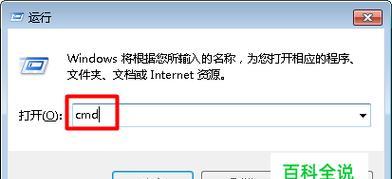
1.确认网络设备工作状态:
在排查台式电脑网络连接问题之前,首先要检查路由器、交换机等网络设备是否正常工作。
2.检查网线连接:
确保网线插头牢固连接于台式电脑和路由器的LAN口,并确保网线没有断裂或损坏。
3.重启网络设备:
关闭并重新启动路由器、交换机等网络设备,有时候只需要简单的重启就能解决网络连接问题。
4.检查IP地址设置:
在开始菜单中搜索“cmd”,打开命令提示符窗口,在窗口中输入“ipconfig”命令,确认电脑是否正确获取了IP地址。
5.配置DNS服务器:
在网络连接属性中配置首选和备选的DNS服务器地址,确保正确解析域名。
6.检查防火墙设置:
防火墙可能会阻止台式电脑与互联网的连接,检查防火墙设置并确保网络连接被允许。
7.禁用并重新启用网络适配器:
在设备管理器中找到网络适配器,右键点击禁用后再重新启用,有时候可以解决网络连接问题。
8.清除DNS缓存:
打开命令提示符窗口,输入“ipconfig/flushdns”命令,清除DNS缓存,有助于解决部分网络连接问题。
9.更新网卡驱动程序:
到台式电脑的官方网站上下载最新的网卡驱动程序,更新后可能修复一些与网络连接相关的问题。
10.检查其他设备的网络连接:
确认其他设备(如手机、平板电脑等)是否能够正常连接网络,以判断是否是网络问题。
11.运行网络故障排查工具:
使用Windows自带的网络故障排查工具或第三方网络工具,进行网络故障排查和修复。
12.检查物理接口状态:
检查网卡物理接口是否损坏或松动,确保正确连接网线。
13.重置网络设置:
打开命令提示符窗口,输入“netshintipreset”和“netshwinsockreset”命令,重置网络设置,有时候能够修复网络连接问题。
14.联系网络服务提供商:
如果以上步骤都无法解决问题,可以联系网络服务提供商寻求帮助。
15.
通过以上步骤,我们可以快速排查和修复台式电脑无法连接网络的问题。如果问题仍然存在,建议寻求专业人士的帮助。
本文介绍了解决台式电脑无法连接网络的关键步骤,包括确认网络设备工作状态、检查网线连接、重启网络设备、检查IP地址设置、配置DNS服务器等等。希望这些方法能够帮助大家快速排查和解决台式电脑网络连接问题,保证良好的上网体验。如果问题依然存在,建议联系网络服务提供商或专业人士进行进一步的解决。
快速找到问题根源
随着互联网的普及,我们在生活和工作中越来越依赖于网络。然而,有时我们可能会遇到台式电脑无法连接到网络的问题,这不仅会影响我们的工作效率,还会造成不必要的困扰。在本文中,我们将探讨台式电脑无法连接网络的常见问题及解决方法,帮助您快速恢复网络连接。
检查网络连接是否正常
在解决台式电脑网络连接问题之前,首先需要确认网络连接是否正常。您可以检查路由器或调制解调器是否正常工作,以及网络线缆是否插好并与电脑连接稳定。
确保电脑网络适配器正常运行
如果网络连接正常,但台式电脑仍然无法连接到网络,可能是由于网络适配器出现问题。您可以在设备管理器中查看网络适配器的状态,如果显示异常,可以尝试更新驱动程序或重新安装适配器。
检查防火墙设置
防火墙设置可能会阻止台式电脑与网络的正常通信。您可以进入防火墙设置,检查是否有任何阻止网络连接的规则,并将其禁用或修改为允许连接。
解决IP地址冲突问题
IP地址冲突可能会导致网络连接问题。您可以通过在命令提示符中输入ipconfig命令来检查台式电脑的IP地址,如果发现与其他设备的IP地址冲突,可以手动更改台式电脑的IP地址。
重新启动网络设备
有时,重新启动网络设备可以解决台式电脑无法连接网络的问题。您可以依次关闭路由器、调制解调器和台式电脑,然后再次开启,等待设备重新启动并建立连接。
使用网络故障排除工具
如果以上方法仍未解决问题,您可以尝试使用网络故障排除工具来诊断和修复网络连接问题。这些工具通常自带于操作系统或者可从厂商网站上下载。
检查DNS设置
DNS(DomainNameSystem)是将域名转换为IP地址的系统。如果DNS设置有误,台式电脑可能无法访问特定的网站或连接到互联网。您可以在网络设置中检查DNS服务器设置,并尝试更改为其他可靠的DNS服务器。
排意软件影响
恶意软件可能会干扰台式电脑的网络连接。您可以运行杀毒软件或安全扫描工具,检查是否存在恶意软件,并及时清除。
更新操作系统和应用程序
过时的操作系统或应用程序可能存在与网络连接相关的问题。及时更新操作系统和应用程序,以确保台式电脑的网络功能正常。
查看网络服务提供商是否有故障
有时,台式电脑无法连接网络是由于网络服务提供商的故障引起的。您可以通过拨打客服电话或访问网络服务提供商的网站,查看是否有维护公告或其他故障信息。
修复系统文件错误
损坏的系统文件可能会影响台式电脑的网络连接。您可以使用系统文件检查工具来扫描和修复系统文件错误。
更换网络线缆
损坏或老化的网络线缆可能导致台式电脑无法连接网络。您可以尝试更换网络线缆,以排除线缆本身的问题。
重置网络设置
重置网络设置可以清除可能导致网络连接问题的配置文件和设置。您可以在网络设置中找到重置选项,执行该操作后,重新配置网络连接并尝试重新连接。
寻求专业帮助
如果经过上述步骤仍无法解决台式电脑无法连接网络的问题,可能需要寻求专业的技术支持。您可以联系网络服务提供商或电脑维修专业人员,以获取更专业的帮助和解决方案。
在解决台式电脑网络连接问题时,首先需要检查网络连接是否正常,然后逐步排查可能出现问题的原因。通过检查设备状态、防火墙设置、IP地址冲突等,您可以找到问题根源,并采取相应措施恢复网络连接。如果问题仍未解决,不妨尝试使用工具、更新软件、更换线缆等方法,或者寻求专业帮助。通过合理排查和解决问题,您将能够快速恢复台式电脑的网络连接,提高工作和生活效率。











